打印机是办公常用的输出设备,很多时候会将本地打印机通过局域网络共享给其他用户使用。但是有些用户在局域网络中使用共享打印机的时候经常会出现脱机现象,无法正常使用了。下面,小编给大家介绍打印机脱机无法打印的处理技巧。
如今很多办公室中,都有一台共享的打印机,只有一台电脑是连接打印机,而其它电脑是桥接打印机,如果其它的电脑出现了脱机状态,就不能连接网络打印机了,那么打印机脱机状态怎么解除?下面,小编跟大家讲解打印机脱机无法打印的处理方法。
打印机脱机无法打印怎么办
点击左下角的开始菜单,选择设置。
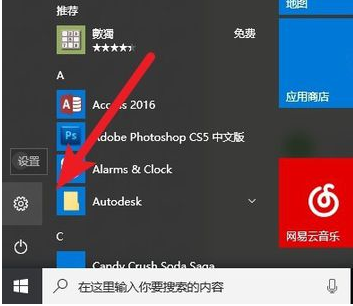
无法打印电脑图解1
点击设备。
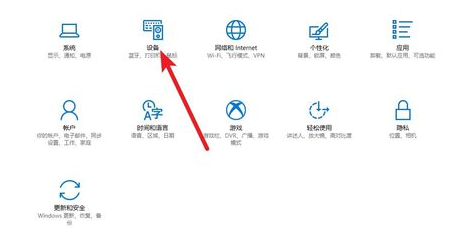
打印电脑图解2
选择打印机和扫描仪标签。
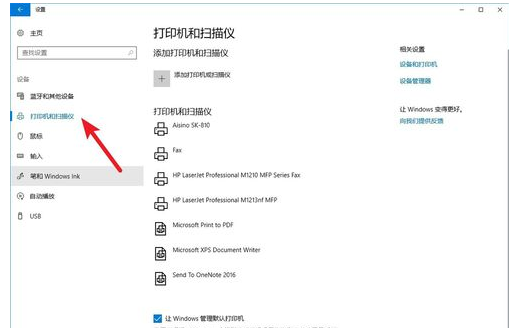
无法打印电脑图解3
选择脱机打印机,点击管理命令。
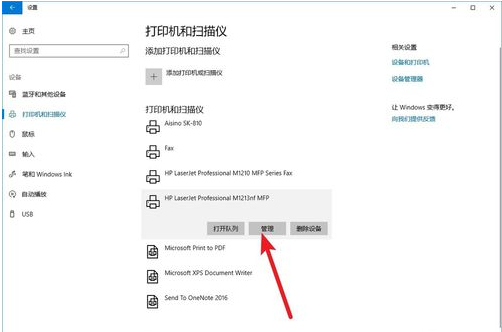
打印机电脑图解4
点击打印机属性。
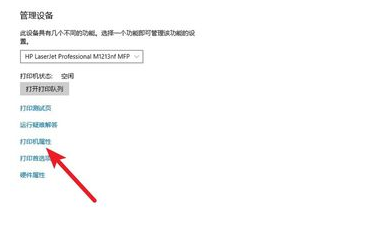
打印电脑图解5
切换到高级标签下,点击新的驱动程序。

无法打印电脑图解6
安装新的驱动程序后,脱机打印机被系统识别,可以正常打印。
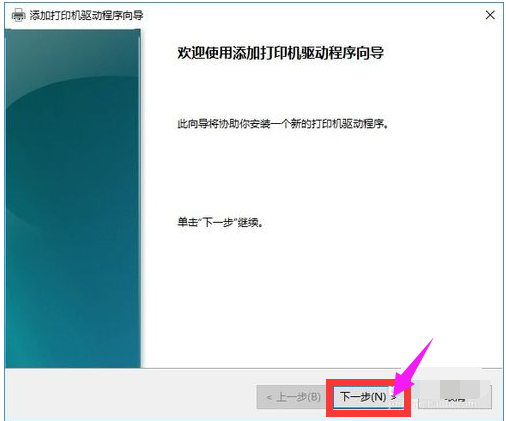
打印机电脑图解7
以上就是打印机脱机无法打印的解决方法。